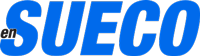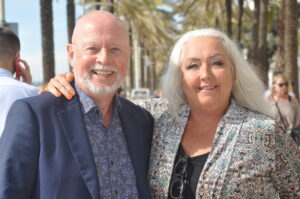Denna gång handlar det om att optimera din PC; vad det är, hur man gör och vilka verktyg man kan använda till det.
Låt oss inleda med att förklara vad det innebär att optimera PC:ns prestanda och hastighet.
Vi alla känner till att man måste installera en massa olika program för att testa någonting, och tillslut finns det en massa saker sparade som gör PC:n långsammare. Både långsammare rent generellt, men också att det tar längre tid att starta den.
Innan vi börjar är det alltid en god vana att göra en backup.
Diskdefragmentering
Som första steg bör du göra en diskdefragmentering av din hårddisk. Denna process gör datorn snabbare. När filerna är fragmenterade ska ”datorn” nämligen använda kraft på att söka efter filer på hårddisken. Ofta kan stora filer ligga på flera olika platser på hårddisken. Innan filen öppnas ska dessa delar samlas ihop. Reaktionstiden kan vara betydligt längre. Diskdefragmentering är ett Windows-hjälpprogram, som hjälper dig med att ”städa upp” i din dator och lägga ”filerna” på rätt ställe och i rätt ordning. Detta betyder att datorns läs- och skrivhastighet på hårddisken ökas markant, och därmed får du en snabbare dator.
Det är en bra idé att göra en diskdefragmentering med jämna mellanrum.
När är det en bra idé att köra defragmenteringen?
1. När du har kopierat många filer till din dator.
2. När ditt diskutrymme är 15% eller mindre.
3. när du installerar nya program eller en ny version av Windows.
Så gör du en Diskdefragmentering:
Klicka på Start -> Alla program -> Tillbehör -> Systemverktyg -> och klicka sedan på Diskdefragmentering.
Diskrensning
Verktyget Diskrensning identifierar filer som du lugnt kan ta bort och därefter kan du välja om du önskar att ta bort alla eller en del av de identifierade filerna.
Använd Diskrensning till att:
• Ta bort temporära internetfiler.
• Ta bort Downloaded Program Files ( såsom Microsoft ActiveX-objekt och Java-applets).
• Tömma papperskorgen.
• Ta bort temporära Windows-filer.
• Ta bort valfria Windows-komponenter som du inte använder.
• Ta bort installerade program som din inte längre använder.
Anmärkning: Normalt tar temporära Internet-filer upp det största utrymmet eftersom webbläsaren lagrar de sidor, som du besöker med din egna dator, så att det går snabbare att besöka de sidorna igen.
Så använder du diskrensningen:
Klicka på Start -> Alla program -> Tillbehör -> Systemverktyg -> klicka därefter på Diskrensning.
Det var en kort beskrivning av de två programmen som följer med alla Windows-system och som är gratis för alla att använda. En bra sak är, att de i sig inte kan skada din dator, det vill säga att det är ytterst sällsynt att dessa två program förstör någonting på datorn när du använder dem. Så använd dem flitigt!
I nästa nummer av En Sueco testar vi vårt egna MYPCTuneUp program. Det är nämligen också ett program för optimering av sin PC. Man kan säga att det finjusterar hela datorn och städar den samtidigt. Så du kan se fram emot mycket mer kring detta i del 2 av vår lilla ”miniserie” om att optimera datorn.
Av MySecurityCenter